
Michael Cain
7
5873
719
Prawdopodobnie dużo słyszałeś o Kodi w wiadomościach Co to są pudełka Kodi i czy posiadanie takiego jest legalne? Co to są pudełka Kodi i czy ich posiadanie jest legalne? W tym artykule nie tylko wyjaśniamy, czym są pudełka Kodi, ale także oferujemy ostateczną odpowiedź na temat ich legalności. . Nielegalne “załadowany do pełna” boxy spotkały się z gniewem firm telewizyjnych, rządów krajowych, a nawet samych Kodi. Niektórzy dostawcy takich urządzeń znaleźli się za kratkami.
Nie pozwól, by negatywne historie Cię zniechęciły. Wraz z Plex, Kodi jest jednym z dwóch “muszę mieć” kino domowe Projekt zestawu kina domowego Plan zestawu kina domowego Przygotowanie idealnego zestawu kina domowego nie jest łatwe. aplikacje, z których wszyscy powinni korzystać.
Jeśli dopiero zaczynasz swoją podróż w Kodi i nie masz pojęcia, od czego zacząć, jesteśmy tutaj, aby pomóc, z siedmioma podstawowymi wskazówkami Kodi dla początkujących. Wszystkie są ważnymi krokami, aby zmaksymalizować korzystanie z oprogramowania. I, co najważniejsze, żadne z nich nie spowoduje kłopotów z prawem.
1. Wiele urządzeń
Kiedy zaczniesz korzystać z Kodi, szybko zdasz sobie sprawę, że zszedłeś do głębokiej i ciemnej nory królika. Ponieważ ilość ulepszeń, sztuczek i dostosowań, które możesz wykonać, nie ma końca.
W związku z tym replikacja tej samej konfiguracji w różnych instalacjach jest prawie niemożliwa. Jak skonfigurować XBMC Media Center Jak skonfigurować XBMC Media Center XBMC mógł ewoluować w Kodi, ale jeśli masz zainstalowaną starą wersję, ten przewodnik pomoże skonfigurujesz go i zaczniesz. na wielu urządzeniach. Zajmie to o wiele za dużo czasu i na zawsze będziesz zarządzać aktualizacjami i innymi ustawieniami. Innymi słowy, nawet nie próbuj tego robić.
Niemniej jednak sama natura Kodi oznacza, że prawdopodobnie będziesz chciał korzystać z aplikacji na wielu różnych urządzeniach. Więc co możesz zrobić?
Dla początkujących najprostszym sposobem jest włączenie Kodi Interfejs sieciowy, następnie uzyskaj dostęp do multimediów za pomocą przeglądarki. Będziesz wtedy mógł przeglądać wszystkie swoje media i korzystać ze wszystkich dodatków.
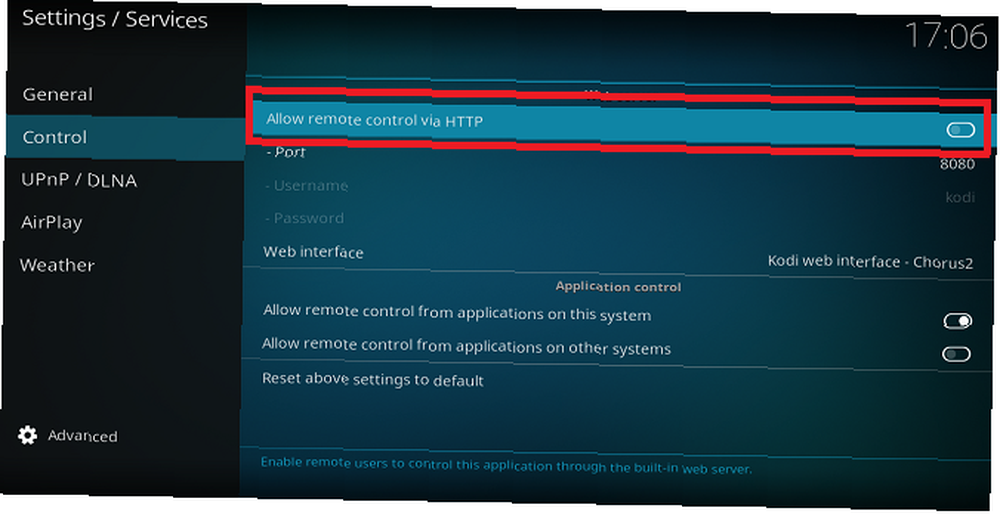
Aby włączyć interfejs sieciowy, przejdź do System> Ustawienia serwisowe> Sterowanie i włącz przełącznik obok Zezwalaj na zdalne sterowanie przez HTTP. Możesz pozostawić numer portu jako ustawienie domyślne.
Na końcu na urządzeniu, na którym oglądasz, wpisz [adres IP komputera]: [numer portu] w pasku adresu. Prawdopodobnie będzie to wyglądać jak 192.168.5.20:8080.
2. Zwiększ limit buforowania
Jeśli korzystasz z Kodi do oglądania telewizji na żywo lub strumieniowego przesyłania treści online Jak oglądać telewizję na żywo za pomocą Kodi i NextPVR Jak oglądać telewizję na żywo za pomocą Kodi i NextPVR Oglądaj i nagrywaj telewizję bezpłatnie za pomocą komputera. Jest to całkowicie legalne, a bezpłatny program Windows o nazwie NextPVR sprawia, że proces ten (względnie) jest prosty. , czasami będziesz mieć problemy z buforowaniem. Nawet jeśli masz szybkie połączenie z Internetem, sama liczba użytkowników niektórych kanałów może powodować ciągłe buforowanie.
Oczywiście, zmiana ustawienia jakości strumieniowania obrażającego dodatku pomoże. Jednak w przypadku rozwiązania ogólnosystemowego należy zmodyfikować rozmiar pamięci podręcznej Kodi.
Niestety nie ma łatwego sposobu na zrobienie tego z poziomu aplikacji. Musisz edytować Kodi advancedsettings.xml. Jego lokalizacja będzie się różnić w zależności od systemu operacyjnego. Oto niektóre z najczęstszych:
- Android - Android / data / org.xbmc.kodi / files / .kodi / userdata / (patrz uwaga)
- iOS - / private / var / mobile / Library / Preferences / Kodi / userdata /
- Linux - ~ / .kodi / userdata /
- Prochowiec - / Users // Library / Application Support / Kodi / userdata / (patrz uwaga)
- LibreELEC i OpenELEC - /storage/.kodi/userdata/
- Windows - C: \ Users \ Nazwa użytkownika \ AppData \ Roaming \ Kodi \ Userdata
Po otwarciu pliku musisz zlokalizować dwa wiersze: 20971520 i 1.
Zmień odpowiednio dwie wartości:
- The rozmiar pamięci określa, ile pamięci RAM komputera może użyć Kodi. Ustaw na zero dla nieograniczonej liczby.
- The readfactor zmienia stopień zapełnienia pamięci podręcznej (tj. ile twojej przepustowości Kodi może wykorzystać do buforowania). Im wyższa liczba, tym większa przepustowość będzie się utrzymywać.
Zapisz plik i możesz pożegnać się z buforowaniem treści przesyłanych strumieniowo!
3. Użyj legalnych dodatków
Tak, istnieje wiele dodatków Kodi, które zapewniają nielegalną telewizję na żywo i wideo na żądanie (VOD). Nie używaj ich - są niewiarygodne i często są bardziej kłopotliwe niż warte.
Zamiast tego użyj niektórych legalnych metod. Jeśli masz wątpliwości co do legalności usługi, powinieneś trzymać się dodatków z oficjalnego repozytorium Kodi. Jest wstępnie zainstalowany w aplikacji.
W nim można znaleźć telewizję na żywo z BBC iPlayer, Al Jazeera i ESPN. Możesz także znaleźć bogactwo treści VOD od dostawców takich jak ABC Family, NBC, Crunchyroll i Bravo.
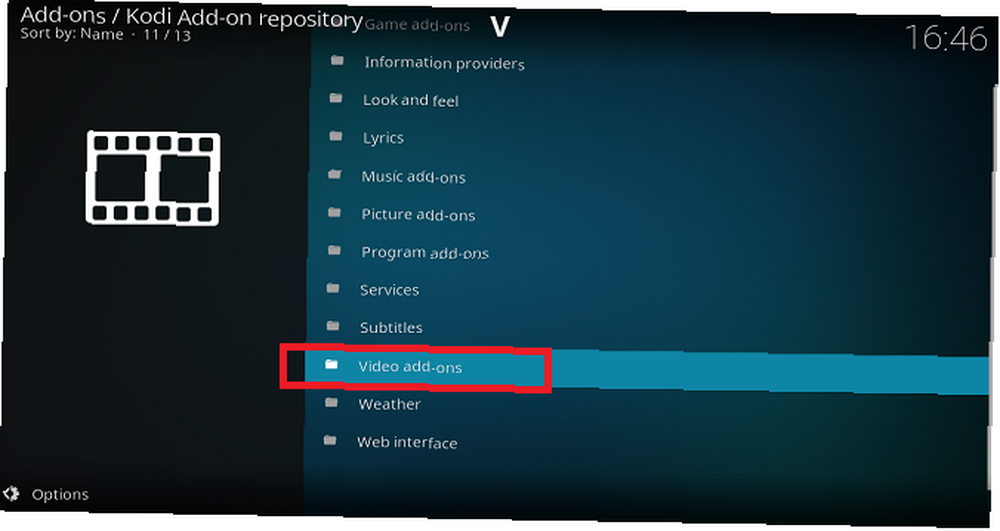
Aby zainstalować dodatek wideo z oficjalnego repozytorium, przejdź do Dodatki> Przeglądarka dodatków> Instaluj z repozytorium> Repozytorium dodatków Kodi> Dodatki wideo (zmierzać do Dodatki> Pobierz> Dodatki wideo pokaże zawartość ze wszystkich twoich repozytoriów łącznie).
Uwaga: Dostępność i legalność niektórych dodatków różni się w zależności od lokalizacji. Na przykład legalne jest korzystanie z BBC iPlayer, jeśli mieszkasz w Wielkiej Brytanii i płacisz za abonament telewizyjny.
4. Utwórz swoje kanały informacyjne
Kodi wyrobił sobie markę dzięki możliwościom wideo, ale aplikacja ma o wiele większy potencjał. Jeśli używasz Kodi tylko do oglądania filmów, nie możesz przegapić niektórych naprawdę fajnych funkcji.
Na przykład na dole ekranu znajduje się pasek na żywo. W Kodi v16 (Jarvis) i wcześniejszych wersjach był on domyślnie włączony. W wersji 17 (Krypton) i nowszych musisz włączyć ręcznie.
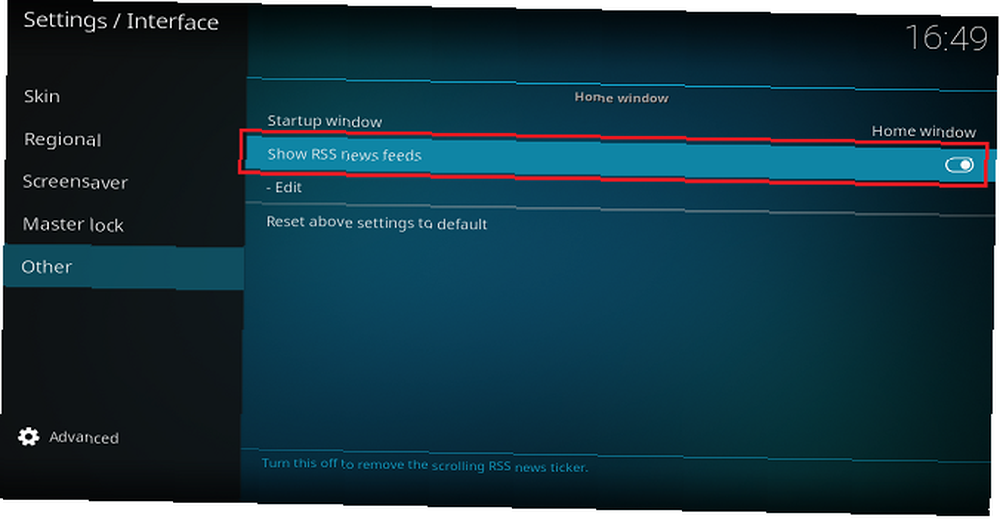
Aby to zrobić, przejdź do System> Ustawienia interfejsu> Inne i przesuń przełącznik obok Pokaż kanały informacyjne RSS.
Aby dostosować kanały, kliknij Edytować. Kodi wyświetli monit o zainstalowanie dodatku. Po zakończeniu instalacji dodaj wybrane kanały RSS.
5. Przeglądaj oficjalne repozytorium
Wspomniałem już o niektórych najlepszych aplikacjach wideo w oficjalnym repozytorium, ale jest 17 różnych kategorii do zbadania. Jako początkujący możesz dać niektórym szeroką koję. Jednak niektóre często pomijane kategorie są wypełnione świetnymi dodatkami.
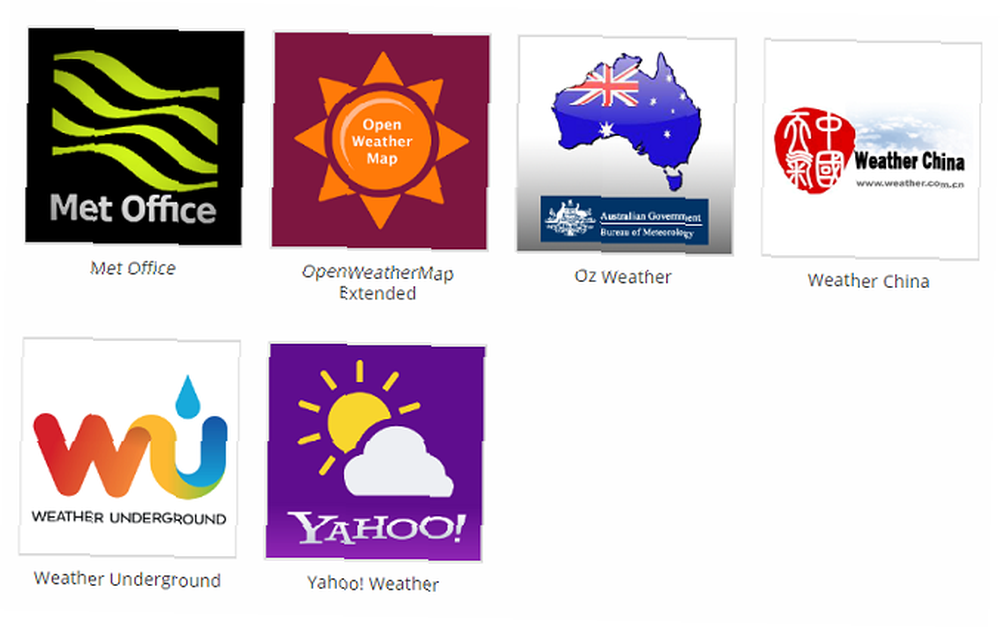
W Look and Feel znajdziesz nowe skórki, wygaszacze ekranu, dźwięki i języki. Otwórz aplikację Weather, aby znaleźć aplikacje z British Met Office, Weather Underground i Yahoo Weather, a także zapoznaj się z dodatkami Picture, aby znaleźć treści z Flickr, Facebook i OneDrive.
Możesz znaleźć całą zawartość inną niż wideo w Dodatki> Przeglądarka dodatków> Instaluj z repozytorium> Repozytorium dodatków Kodi.
Im więcej zainstalujesz dodatków innych niż wideo, tym bardziej docenisz holistyczne podejście Kodi do rozrywki.
6. Utwórz wiele profili
Wiele osób korzysta z jednego wystąpienia Kodi. Jeśli korzystasz z Kodi na dedykowanym przystawce STB Jak wybrać najlepszy zestaw Kodi dla swoich potrzeb Jak wybrać najlepszy zestaw Kodi dla Twoich potrzeb Chcesz kupić zestaw Kodi, ale nie wiesz, który wybrać? W tym artykule zalecamy konkretne skrzynki dla określonych potrzeb, pomagając zawęzić wybór. lub smart TV, to nieunikniona sytuacja.
Może to powodować problemy. W końcu nie chcesz, aby album twojej córki Ariana Grande był mieszany z kolekcją Pink Floyd.
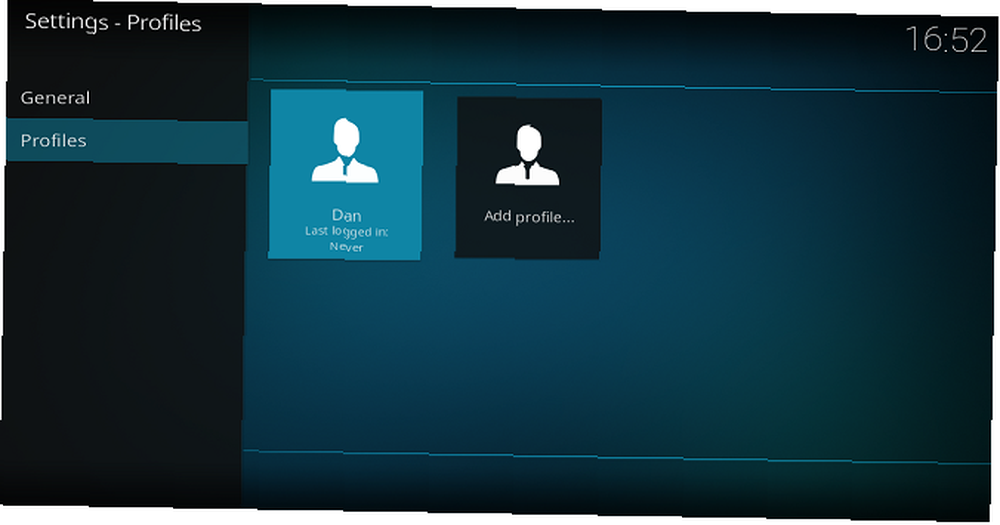
Rozwiązaniem jest utworzenie osobnych profili dla wszystkich użytkowników. 12 sposobów, aby Kodi był najlepszym odtwarzaczem multimedialnym dla Ciebie. 12 sposobów, aby Kodi był najlepszym odtwarzaczem multimedialnym dla Ciebie. W tym artykule opisano najlepsze sposoby dostosowania Kodi, aby stał się absolutnie najlepszym odtwarzaczem multimedialnym dla ty osobiście. Przekształcanie go z bycia po prostu dobrym w bezwstydnie wspaniałe. . Każdy użytkownik może mieć własne niestandardowe skórki, biblioteki multimediów, kanały RSS i ustawienia sieciowe. Użytkownicy administracyjni mogą również blokować foldery dla poszczególnych użytkowników, umożliwiając w ten sposób prymitywną formę kontroli rodzicielskiej.
Aby utworzyć dodatkowe profile, przejdź do System> Ustawienia profilu> Profile> Dodaj profil. Po utworzeniu wpisu dla wszystkich w domu, koniecznie przejdź do Generał kartę i wybierz Pokaż ekran logowania przy uruchomieniu.
7. Utwórz kopię zapasową ustawień
Jeśli postępujesz zgodnie z naszymi radami podczas pracy z tym artykułem, zmieniłeś już całkiem sporo ustawień. Dlatego Twoja wersja Kodi nie będzie przypominać świeżego oprogramowania zainstalowanego kilka godzin temu. Czy nie byłoby strasznie stracić ciężkiej pracy??
Jak wszystko na komputerze, musisz często tworzyć kopie zapasowe. Możliwe jest ręczne tworzenie kopii zapasowych, ale jako początkujący łatwiej jest po prostu skorzystać z dodatku Program z oficjalnego repozytorium.
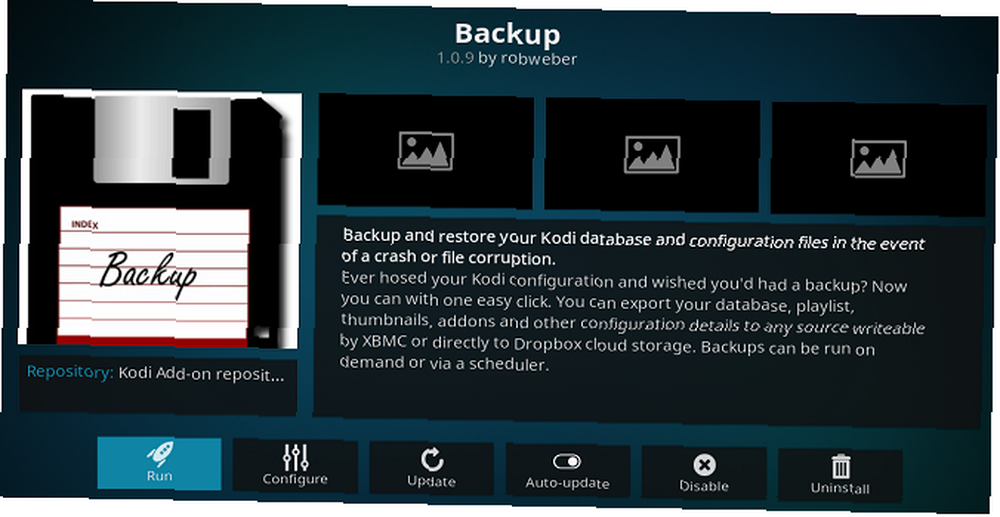
Iść do Dodatki> Pobierz> Dodatki programowe i przewiń w dół, aż znajdziesz aplikację o nazwie Utworzyć kopię zapasową. Kliknij nazwę aplikacji i wybierz zainstalować.
Aby uruchomić kopię zapasową, wykonaj następujące czynności Dodatki> Dodatki do programów> Kopia zapasowa. Przy pierwszym uruchomieniu dodatku musisz wybrać pewne preferencje, takie jak lokalizacja kopii zapasowej i harmonogram.
Ten sam dodatek pozwala przywracać kopie zapasowe po awarii lub awarii.
Jakie są twoje pierwsze wrażenia z Kodi?
Masz to. Kilka niesamowitych wskazówek dla każdego, kto jest nowy w Kodi. Jeśli poświęcisz trochę czasu na dokonanie korekt, które zaleciliśmy, i na przejrzenie oficjalnego repozytorium, zaczniesz swoją podróż Kodi od prawej stopy.
Jeśli jesteś nowy w Kodi, chcielibyśmy usłyszeć od ciebie. Czy masz jakieś problemy z aplikacją? Jakie ustawienia próbujesz zrozumieć? Czy uważasz, że to wszystko jest mylące? Wszystkie komentarze i pytania dotyczące Kodi pozostaw poniżej.
Zdjęcie: Sergey Nivens za pośrednictwem Shutterstock.com











